本文为学习笔记,参考菜鸟和w3c
文章目录
- CSS 简介
- CSS 插入
- 外部 CSS
- 内部 CSS
- 行内 CSS
- 多个样式表
- 层叠顺序
- CSS 语法
- 例子解释
- CSS 选择器
- CSS 元素选择器
- CSS id 选择器
- 实例
- CSS 类选择器
- 实例
- CSS 通用选择器
- 实例
- CSS 分组选择器
- CSS 后代选择器
- CSS 子元素选择器
- CSS 相邻兄弟选择器
- CSS 注释
- CSS 颜色
- 颜色名称
- RGB 颜色
- HEX 颜色
- HSL 颜色
- 背景色
- 文本颜色
- 边框颜色
- CSS 背景
- 背景属性
- 背景简写
- CSS 框模型
- CSS 边框
- CSS 外边距
- CSS 内边距
- 实例
- CSS 尺寸属性
- CSS轮廓
- CSS 轮廓样式
- CSS 轮廓宽度
- CSS 轮廓颜色
- CSS 轮廓简写
- CSS 轮廓偏移
- CSS 文本
- 文本颜色
- 文本对齐
- 文本方向
- 文字装饰
- 文本转换
- 文字间距
- 文本阴影
- CSS 字体
- 通用字体族
- font-family 属性
- 字体样式
- 字体粗细
- 字体变体
- 字体大小
- 谷歌字体
- 简写字体属性
- CSS 图标
- CSS 链接
- CSS 列表
- **图像作为列表项标记**
- **定位列表项标记**
- 删除默认设置
- 简写属性
- 设置列表的颜色样式
- CSS 表格
- 表格边框
- 全宽表格
- 双边框
- 合并表格边框
- 表格宽度和高度
- 水平对齐
- 垂直对齐
- 表格内边距
- 水平分隔线
- 可悬停表格
- 条状表格
- 表格颜色
- 响应式表格
CSS 简介
CSS 是一种描述 HTML 文档样式的语言。
CSS 描述应该如何显示 HTML 元素。
CSS 用于定义网页的样式,包括针对不同设备和屏幕尺寸的设计和布局。
- CSS 指的是层叠样式表* (Cascading Style Sheets)
- CSS 描述了如何在屏幕、纸张或其他媒体上显示 HTML 元素
- CSS 节省了大量工作。它可以同时控制多张网页的布局
- 外部样式表存储在 CSS 文件中 也称级联样式表。
一张 HTML 页面 可以有 多个样式
下面是一张提供了四个不同样式表的 HTML 页面。请单击下面的样式表链接,来查看不同的样式:
样式定义通常保存在外部 .css 文件中。
通过使用外部样式表文件,只需更改一个文件即可更改整个网站的外观!
CSS 插入
有三种插入样式表的方法:
- 外部 CSS
- 内部 CSS
- 行内 CSS
外部 CSS
通过使用外部样式表,您只需修改一个文件即可改变整个网站的外观!
每张 HTML 页面必须在 head 部分的 <link> 元素内包含对外部样式表文件的引用。
外部样式在 HTML 页面 <head> 部分内的 <link> 元素中进行定义:
<!DOCTYPE html> <html> <head> <link rel="stylesheet" type="text/css" href="mystyle.css"> </head> <body><h1>This is a heading</h1> <p>This is a paragraph.</p></body> </html>外部样式表可以在任何文本编辑器中编写,并且必须以 .css 扩展名保存。
外部 .css 文件不应包含任何 HTML 标签。
“mystyle.css” 是这样的:
body { background-color: lightblue; }h1 { color: navy; margin-left: 20px; }**注意:**请勿在属性值和单位之间添加空格(例如
margin-left: 20 px;)。正确的写法是:margin-left: 20px;
内部 CSS
如果一张 HTML 页面拥有唯一的样式,那么可以使用内部样式表。
内部样式是在 head 部分的 <style> 元素中进行定义。
内部样式在 HTML 页面的 <head> 部分内的 <style> 元素中进行定义
行内 CSS
行内样式(也称内联样式)可用于为单个元素应用唯一的样式。
如需使用行内样式,请将 style 属性添加到相关元素。style 属性可包含任何 CSS 属性。
行内样式在相关元素的 “style” 属性中定义
**提示:**行内样式失去了样式表的许多优点(通过将内容与呈现混合在一起)。请谨慎使用此方法。
多个样式表
如果在不同样式表中为同一选择器(元素)定义了一些属性,则将使用最后读取的样式表中的值。
层叠顺序
当为某个 HTML 元素指定了多个样式时,会使用哪种样式呢?
页面中的所有样式将按照以下规则“层叠”为新的“虚拟”样式表,其中第一优先级最高:
- 行内样式(在 HTML 元素中)
- 外部和内部样式表(在 head 部分)
- 浏览器默认样式
因此,行内样式具有最高优先级,并且将覆盖外部和内部样式以及浏览器默认样式。
CSS 语法
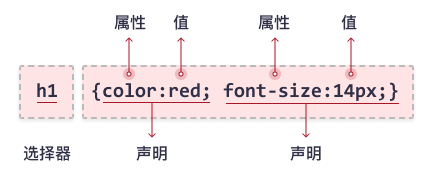
选择器指向您需要设置样式的 HTML 元素。
声明块包含一条或多条用分号分隔的声明。
每条声明都包含一个 CSS 属性名称和一个值,以冒号分隔。
多条 CSS 声明用分号分隔,声明块用花括号括起来。
实例
在此例中,所有 <p> 元素都将居中对齐,并带有红色文本颜色:
p { color: red; text-align: center; }例子解释
p是 CSS 中的选择器(它指向要设置样式的 HTML 元素:<p>)。color是属性,red是属性值text-align是属性,center是属性值
CSS 选择器
CSS 选择器用于“查找”(或选取)要设置样式的 HTML 元素。
我们可以将 CSS 选择器分为五类:
- 简单选择器(根据名称、id、类来选取元素)
- 组合器选择器(根据它们之间的特定关系来选取元素)
- 伪类选择器(根据特定状态选取元素)
- 伪元素选择器(选取元素的一部分并设置其样式)
- 属性选择器(根据属性或属性值来选取元素)
| 所有简单的 CSS 选择器 | 例子 | 例子描述 |
|---|---|---|
| .class | ro | 选取所有 class=“intro” 的元素。 |
| #id | #firstname | 选取 id=“firstname” 的那个元素。 |
| * | * | 选取所有元素。 |
| element | p | 选取所有 <p> 元素。 |
| element,element,… | div, p | 选取所有 <div> 元素和所有 <p> 元素。 |
CSS 元素选择器
元素选择器根据元素名称来选择 HTML 元素。
实例:点击跳转
CSS id 选择器
id 选择器使用 HTML 元素的 id 属性来选择特定元素。
元素的 id 在页面中是唯一的,因此 id 选择器用于选择一个唯一的元素!
要选择具有特定 id 的元素,请写一个井号(#),后跟该元素的 id。
实例
这条 CSS 规则将应用于 id=“para1” 的 HTML 元素:
<head> <style> #para1 { text-align: center; color: red; } </style> </head> <body><p id="para1">Hello World!</p> <p>本段不受样式的影响。</p></body>
CSS 类选择器
类选择器选择有特定 class 属性的 HTML 元素。
如需选择拥有特定 class 的元素,请写一个句点(.)字符,后面跟类名。
**注意:**类名不能以数字开头!
实例
在此例中,所有带有 class=“center” 的 HTML 元素将为红色且居中对齐:
<head> <style> .center { text-align: center; color: red; } </style> </head> <body><h1 class="center">居中的红色标题</h1> <p class="center">居中的红色段落。</p> </body>
还可以指定只有特定的 HTML 元素会受类的影响。
在这个例子中,只有具有 class=“center” 的 <p> 元素会居中对齐:
<style> p.center { text-align: center; color: red; } </style>
HTML 元素也可以引用多个类。
在这个例子中,
元素将根据 class=“center” 和 class=“large” 进行样式设置:
<p class="center large">这个段落引用两个类。</p>
CSS 通用选择器
通用选择器(*)选择页面上的所有的 HTML 元素。
实例
下面的 CSS 规则会影响页面上的每个 HTML 元素:
* {text-align: center;color: blue; }
CSS 分组选择器
分组选择器选取所有具有相同样式定义的 HTML 元素。
多个元素具有相同的样式定义最好对选择器进行分组,最大程度地缩减代码。
如需对选择器进行分组,请用逗号来分隔每个选择器。
请看下面的 CSS 代码(h1、h2 和 p 元素具有相同的样式定义):
h1 { text-align: center; color: red; }h2 { text-align: center; color: red; }p { text-align: center; color: red; }h1, h2, p { text-align: center; color: red; }
补充:
CSS 后代选择器
我们可以定义后代选择器来创建一些规则,使这些规则在某些文档结构中起作用,而在另外一些结构中不起作用。
举例来说,如果您希望只对 h1 元素中的 em 元素应用样式,可以这样写:
h1 em {color:red;}<head> <style type="text/css"> h1 em {color:red;} </style> </head><body> <h1>This is a <em>important</em> heading</h1> <p>This is a <em>important</em> paragraph.</p> </body>当然,您也可以在 h1 中找到的每个 em 元素上放一个 class 属性,但是显然,后代选择器的效率更高。
CSS 子元素选择器
与后代选择器相比,子元素选择器(Child selectors)只能选择作为某元素子元素的元素。
如果您不希望选择任意的后代元素,而是希望缩小范围,只选择某个元素的子元素,请使用子元素选择器(Child selector)。
例如,如果您希望选择只作为 h1 元素子元素的 strong 元素,可以这样写:
h1 > strong {color:red;}<head> <style type="text/css"> h1 > strong {color:red;} </style> </head><body> <h1>This is <strong>very</strong> <strong>very</strong> important.</h1> <h1>This is <em>really <strong>very</strong></em> important.</h1> </body>
CSS 相邻兄弟选择器
相邻兄弟选择器(Adjacent sibling selector)可选择紧接在另一元素后的元素,且二者有相同父元素。
如果需要选择紧接在另一个元素后的元素,而且二者有相同的父元素,可以使用相邻兄弟选择器(Adjacent sibling selector)。
相邻兄弟选择器使用了加号(+),即相邻兄弟结合符(Adjacent sibling combinator)。
请记住,用一个结合符只能选择两个相邻兄弟中的第二个元素。
例如,如果要增加紧接在 h1 元素后出现的段落的上边距,可以这样写:
h1 + p {margin-top:50px;}<!DOCTYPE HTML> <html> <head> <style type="text/css"> h1 + p {margin-top:50px;color:red;} </style> </head><body> <h1>This is a heading.</h1> <p>This is paragraph.</p> <p>This is paragraph.</p> <p>This is paragraph.</p> <p>This is paragraph.</p> <p>This is paragraph.</p> </body> </html>相邻兄弟结合符还可以结合其他结合符:
html > body table + ul {margin-top:20px;}这个选择器解释为:选择紧接在 table 元素后出现的所有兄弟 ul 元素,该 table 元素包含在一个 body 元素中,body 元素本身是 html 元素的子元素。
CSS 注释
注释用于解释代码,以后在您编辑源代码时可能会有所帮助。
浏览器会忽略注释。
注释能横跨多行。
位于 <style> 元素内的 CSS 注释,以 /* 开始,以 */ 结束:
CSS 颜色
指定颜色是通过使用预定义的颜色名称,或 RGB、HEX、HSL、RGBA、HSLA 值。
颜色名称
CSS/HTML 支持140 种标准颜色名。
RGB 颜色
rgb(*red*, *green*, *blue*)
每个参数 (red、green 以及 blue) 定义了 0 到 255 之间的颜色强度。
RGBA 值
RGBA 颜色值是具有 alpha 通道的 RGB 颜色值的扩展 - 它指定了颜色的不透明度。
rgba(*red*, *green*, *blue*, *alpha*)
alpha 参数是介于 0.0(完全透明)和 1.0(完全不透明)之间的数字
HEX 颜色
在 CSS 中,可以使用以下格式的十六进制值指定颜色:
#rrggbb
其中 rr(红色)、gg(绿色)和 bb(蓝色)是介于 00 和 ff 之间的十六进制值(与十进制 0-255 相同)。
HSL 颜色
在 CSS 中,可以使用色相、饱和度和明度(HSL)来指定颜色,格式如下:
hsla(*hue*, *saturation*, *lightness*)
色相(hue)是色轮上从 0 到 360 的度数。0 是红色,120 是绿色,240 是蓝色。
饱和度(saturation)是一个百分比值,0% 表示灰色阴影,而 100% 是全色。
亮度(lightness)也是百分比,0% 是黑色,50% 是既不明也不暗,100%是白色。
HSLA 值
HSLA 颜色值是带有 Alpha 通道的 HSL 颜色值的扩展 - 它指定了颜色的不透明度。
HSLA 颜色值指定为:
hsla(*hue*, *saturation*, *lightness*, *alpha*)
alpha 参数是介于 0.0(完全透明)和 1.0(完全不透明)之间的数字
背景色
<h1 style="background-color:DodgerBlue;">China</h1>
<p style="background-color:Tomato;">China is a great country!</p>
China
China is a great country!
文本颜色
<h1 style="color:Tomato;">China</h1>
<p style="color:DodgerBlue;">China is a great country!</p>
<p style="color:MediumSeaGreen;">China, officially the People's Republic of China...</p>
China
China is a great country!
China, officially the People's Republic of China...
边框颜色
<h1 style="border:2px solid Tomato;">Hello World</h1>
<h1 style="border:2px solid DodgerBlue;">Hello World</h1>
<h1 style="border:2px solid Violet;">Hello World</h1>
Hello World
Hello World
Hello World
CSS 背景
CSS 背景属性用于定义元素的背景效果。
背景属性
| 属性 | 说明 |
|---|---|
| background-color | 指定元素的背景色 |
| background-image | 属性指定用作元素背景的图像。默认情况下,属性在水平和垂直方向上都重复图像。 注意:使用背景图像时,请使用不会干扰文本的图像。 |
| background-repeat | 属性指定用作元素背景的图像的重复效果。 |
| background-attachment | 属性指定背景图像是应该滚动还是固定的(不会随页面的其余部分一起滚动) |
| background-position | 属性用于指定背景图像的位置。 |
| background-size | 规定背景图像的尺寸。 |
| background-origin | 规定在何处放置背景图像。 |
| background-clip | 规定背景的绘制区域。 |
| opacity | 指定元素的透明度。取值范围为 0.0 - 1.0。值越低,越透明 |
background-color页面的背景色设置如下:body { background-color: lightblue; }
background-image页面的背景图像可以像这样设置:body { background-image: url("paper.gif"); }
background-repeat: repeat-x,否则它们看起来会很奇怪,这种图像仅在水平方向重复,则背景看起来会更好:body { background-image: url("gradient_bg.png"); background-repeat: repeat-x; }
background-repeat: no-repeat;背景图像仅显示一次:body { background-image: url("tree.png"); background-repeat: no-repeat; }
background-position;把背景图片放在右上角:body { background-image: url("tree.png"); background-repeat: no-repeat; background-position: right top; }固定背景图像:
fixed随页面的其余部分一起滚动:scrollbody { background-image: url("tree.png"); background-repeat: no-repeat; background-position: right top; background-attachment: fixed; }
背景简写
如需缩短代码,也可以在一个属性中指定所有背景属性。它被称为简写属性。
使用简写属性 background
在使用简写属性时,属性值的顺序为:
- background-color
- background-image
- background-repeat
- background-attachment
- background-position
body { background-color: #ffffff; background-image: url("tree.png"); background-repeat: no-repeat; background-position: right top; }body { background: #ffffff url("tree.png") no-repeat right top; }
CSS 框模型
所有 HTML 元素都可以视为方框。在 CSS 中,在谈论设计和布局时,会使用术语“盒模型”或“框模型”。
CSS 框模型实质上是一个包围每个 HTML 元素的框。它包括:外边距、边框、内边距以及实际的内容。下图展示了框模型:

- 内容 - 框的内容,其中显示文本和图像。
- 内边距 - 清除内容周围的区域。内边距是透明的。
- 边框 - 围绕内边距和内容的边框。
- 外边距 - 清除边界外的区域。外边距是透明的。
元素框的最内部分是实际的内容,直接包围内容的是内边距。内边距呈现了元素的背景。内边距的边缘是边框。边框以外是外边距,外边距默认是透明的,因此不会遮挡其后的任何元素。
**提示:**背景应用于由内容和内边距、边框组成的区域。
内边距、边框和外边距都是可选的,默认值是零。但是,许多元素将由用户代理样式表设置外边距和内边距。可以通过将元素的 margin 和 padding 设置为零来覆盖这些浏览器样式。这可以分别进行,也可以使用通用选择器对所有元素进行设置:
* {margin: 0;padding: 0;
}
元素的总宽度应该这样计算:
元素总宽度 = 宽度 + 左内边距 + 右内边距 + 左边框 + 右边框 + 左外边距 + 右外边距
元素的总高度应该这样计算:
元素总高度 = 高度 + 上内边距 + 下内边距 + 上边框 + 下边框 + 上外边距 + 下外边距
假设框的每个边上有 10 个像素的外边距和 5 个像素的内边距。如果希望这个元素框达到 100 个像素,就需要将内容的宽度设置为 70 像素,请看下图:
CSS 边框
CSS border 属性允许您指定元素边框的样式、宽度和颜色。
border-style 属性指定要显示的边框类型。属性可以设置一到四个值(用于上边框、右边框、下边框和左边框)。
允许以下值:
dotted- 定义点线边框dashed- 定义虚线边框solid- 定义实线边框double- 定义双边框groove- 定义 3D 坡口边框。效果取决于 border-color 值ridge- 定义 3D 脊线边框。效果取决于 border-color 值inset- 定义 3D inset 边框。效果取决于 border-color 值outset- 定义 3D outset 边框。效果取决于 border-color 值none- 定义无边框hidden- 定义隐藏边框
p.dotted {border-style: dotted;} p.dashed {border-style: dashed;} p.solid {border-style: solid;} p.double {border-style: double;} p.groove {border-style: groove;} p.ridge {border-style: ridge;} p.inset {border-style: inset;} p.outset {border-style: outset;} p.none {border-style: none;} p.hidden {border-style: hidden;} p.mix {border-style: dotted dashed solid double;}点状边框
虚线边框。
实线边框。
双线边框。
凹槽边框。
垄状边框。
3D inset 边框。
3D outset 边框。
无边框。
隐藏边框。
混合边框。
border-width 属性指定四个边框的宽度。属性可以设置一到四个值(用于上边框、右边框、下边框和左边框)
可以将宽度设置为特定大小(以 px、pt、cm、em 计),也可以使用以下三个预定义值之一:thin、medium 或 thick
p.one { border-style: solid; border-width: 5px; }p.two { border-style: solid; border-width: medium; }p.three { border-style: solid; border-width: 25px 10px 4px 35px; /* 上边框 25px,右边框 10px,下边框 4px,左边框 35px */ }
border-color 属性用于设置四个边框的颜色。属性可以设置一到四个值(用于上边框、右边框、下边框和左边框)。
可以通过以下方式设置颜色:
- name - 指定颜色名,比如 “red”
- HEX - 指定十六进制值,比如 “#ff0000”
- RGB - 指定 RGB 值,比如 “rgb(255,0,0)”
- HSL - 指定 HSL 值,比如 “hsl(0, 100%, 50%)”
- transparent
**注释:**如果未设置 border-color,则它将继承元素的颜色。
单独的边可以为每一侧指定不同的边框。
p { border-top-style: dotted; border-right-style: solid; border-bottom-style: dotted; border-left-style: solid; }
如果 border-style 属性设置四个值:
border-style: dotted solid double dashed;
- 上边框是虚线
- 右边框是实线
- 下边框是双线
- 左边框是虚线
如果 border-style 属性设置三个值:
border-style: dotted solid double;
- 上边框是虚线
- 右和左边框是实线
- 下边框是双线
如果 border-style 属性设置两个值:
border-style: dotted solid;
- 上和下边框是虚线
- 右和左边框是实线
如果 border-style 属性设置一个值:
border-style: dotted;
- 四条边均为虚线
边框属性简写
为了缩减代码,也可以在一个属性中指定所有单独的边框属性。
border 属性是以下各个边框属性的简写属性:
border-widthborder-style(必需)border-color
p { border: 5px solid red; }左边框
p { border-left: 6px solid red; background-color: lightgrey; }下边框
p { border-bottom: 6px solid red; background-color: lightgrey; }
圆角边框
border-radius 属性用于向元素添加圆角边框
p {border: 2px solid red;border-radius: 5px;
}
CSS 外边距
CSS margin 属性用于在任何定义的边框之外,为元素周围创建空间。
通过 CSS,您可以完全控制外边距。有一些属性可用于设置元素每侧(上、右、下和左)的外边距。
CSS 拥有用于为元素的每一侧指定外边距的属性:
margin-topmargin-rightmargin-bottommargin-left
所有外边距属性都可以设置以下值:
- auto - 浏览器来计算外边距
- length - 以 px、pt、cm 等单位指定外边距
- % - 指定以包含元素宽度的百分比计的外边距
- inherit - 指定应从父元素继承外边距
**提示:**允许负值。
Margin - 简写属性
为了缩减代码,可以在一个属性中指定所有外边距属性。
margin 属性是以下各外边距属性的简写属性:
margin-topmargin-rightmargin-bottommargin-left
如果 margin 属性有四个值:
-
margin: 25px 50px 75px 100px;
-
- 上外边距是 25px
- 右外边距是 50px
- 下外边距是 75px
- 左外边距是 100px
如果 margin 属性设置三个值:
-
margin: 25px 50px 75px;
-
- 上外边距是 25px
- 右和左外边距是 50px
- 下外边距是 75px
如果 margin 属性设置两个值:
-
margin: 25px 50px;
-
- 上和下外边距是 25px
- 右和左外边距是 50px
如果 margin 属性设置了一个值:
-
margin: 25px;
-
- 所有四个外边距都是 25px
auto 值
您可以将 margin 属性设置为 auto,以使元素在其容器中水平居中。
然后,该元素将占据指定的宽度,并且剩余空间将在左右边界之间平均分配。
使用
margin: auto:div { width: 300px; margin: auto; border: 1px solid red; }
inherit 值
本例使 <p class=“ex1”> 元素的左外边距继承自父元素(<div>):
使用 inherit 值:
div {border: 1px solid red;margin-left: 100px;
}p.ex1 {margin-left: inherit;
}
CSS 内边距
CSS padding 属性用于在任何定义的边界内的元素内容周围生成空间。
通过 CSS,您可以完全控制内边距(填充)。有一些属性可以为元素的每一侧(上、右、下和左侧)设置内边距。
CSS 拥有用于为元素的每一侧指定内边距的属性:
padding-toppadding-rightpadding-bottompadding-left
所有内边距属性都可以设置以下值:
- length - 以 px、pt、cm 等单位指定内边距
- % - 指定以包含元素宽度的百分比计的内边距
- inherit - 指定应从父元素继承内边距
**提示:**不允许负值。
Padding - 简写属性
为了缩减代码,可以在一个属性中指定所有内边距属性。
padding 属性是以下各内边距属性的简写属性:
padding-toppadding-rightpadding-bottompadding-left
内边距和元素宽度
CSS width 属性指定元素内容区域的宽度。内容区域是元素(盒模型)的内边距、边框和外边距内的部分。
因此,如果元素拥有指定的宽度,则添加到该元素的内边距会添加到元素的总宽度中。这通常是不希望的结果。
实例
在这里,<div> 元素的宽度为 300px。但是,<div> 元素的实际宽度将是 350px(300px + 左内边距 25px + 右内边距 25px):
div { width: 300px; padding: 25px; }
CSS 尺寸属性
| 属性 | 描述 |
|---|---|
| height | 设置元素的高度。 |
| width | 设置元素的宽度。 |
| max-height | 设置元素的最大高度。 |
| max-width | 设置元素的最大宽度。 |
| min-height | 设置元素的最小高度。 |
| min-width | 设置元素的最小宽度。 |
height 和 width 属性不包括内边距、边框或外边距。它设置的是元素内边距、边框以及外边距内的区域的高度或宽度。
height 和 width 属性可设置如下值:
auto- 默认。浏览器计算高度和宽度。*length*- 以 px、cm 等定义高度/宽度。%- 以包含块的百分比定义高度/宽度。initial- 将高度/宽度设置为默认值。inherit- 从其父值继承高度/宽度。
max-width 属性用于设置元素的最大宽度。
可以用长度值(例如 px、cm 等)或包含块的百分比(%)来指定 max-width(最大宽度),也可以将其设置为 none(默认值。意味着没有最大宽度)。
若设置 width:500px; 当浏览器窗口小于元素的宽度(500px)时,浏览器会将水平滚动条添加到页面。
若设置 max-width:500px; 当浏览器窗口小于元素的宽度(500px)时,元素宽度将随浏览器大小改变。
**提示:**将浏览器窗口拖动到小于500px的宽度,以查看两个 div 之间的区别!
CSS轮廓
轮廓是在元素周围绘制的一条线,在边框之外,以凸显元素。
CSS 拥有如下轮廓属性:
outline-styleoutline-coloroutline-widthoutline-offsetoutline
**注意:**轮廓与边框不同!不同之处在于:轮廓是在元素边框之外绘制的,并且可能与其他内容重叠。同样,轮廓也不是元素尺寸的一部分;元素的总宽度和高度不受轮廓线宽度的影响。
CSS 轮廓样式
outline-style 属性指定轮廓的样式,并可设置如下值:
dotted- 定义点状的轮廓。dashed- 定义虚线的轮廓。solid- 定义实线的轮廓。double- 定义双线的轮廓。groove- 定义 3D 凹槽轮廓。ridge- 定义 3D 凸槽轮廓。inset- 定义 3D 凹边轮廓。outset- 定义 3D 凸边轮廓。none- 定义无轮廓。hidden- 定义隐藏的轮廓。
CSS 轮廓宽度
outline-width 属性指定轮廓的宽度,并可设置如下值之一:
- thin(通常为 1px)
- medium(通常为 3px)
- thick (通常为 5px)
- 特定尺寸(以 px、pt、cm、em 计)
CSS 轮廓颜色
outline-color 属性用于设置轮廓的颜色。
可以通过以下方式设置颜色:
- name - 指定颜色名,比如 “red”
- HEX - 指定十六进制值,比如 “#ff0000”
- RGB - 指定 RGB 值,比如 “rgb(255,0,0)”
- HSL - 指定 HSL 值,比如 “hsl(0, 100%, 50%)”
- invert - 执行颜色反转(确保轮廓可见,无论是什么颜色背景)
反转颜色
使用 outline-color: invert执行颜色反转。这样可以确保无论颜色背景如何,轮廓都是可见的
CSS 轮廓简写
outline 属性是用于设置以下各个轮廓属性的简写属性:
outline-widthoutline-style(必需)outline-color
从上面的列表中,outline 属性可指定一个、两个或三个值。值的顺序无关紧要。
CSS 轮廓偏移
outline-offset 属性在元素的轮廓与边框之间添加空间。元素及其轮廓之间的空间是透明的。
CSS 文本
文本颜色
color 属性用于设置文本的颜色。
background-color背景色
文本对齐
水平对齐
text-align 属性用于设置文本的水平对齐方式。
文本可以左对齐或右对齐,或居中对齐 :left,right,center
当 text-align 属性设置为 “justify” 后,将拉伸每一行,以使每一行具有相等的宽度,并且左右边距是直的
垂直对齐
vertical-align 属性设置元素的垂直对齐方式:top,middle,bottom
文本方向
direction 和 unicode-bidi 属性可用于更改元素的文本方向:
文字装饰
text-decoration 属性用于设置或删除文本装饰。
text-decoration: none; 通常用于从链接上删除下划线:
h1 {text-decoration: overline;
}h2 {text-decoration: line-through;
}h3 {text-decoration: underline;
}
文本转换
text-transform 属性用于指定文本中的大写和小写字母。
它可用于将所有内容转换为大写或小写字母,或将每个单词的首字母大写:uppercase,lowercase,capitalize
文字间距
文字缩进
text-indent 属性用于指定文本第一行的缩进:
p {text-indent: 50px;
}
字母间距
letter-spacing 属性用于指定文本中字符之间的间距。
h1 {letter-spacing: 3px;
}h2 {letter-spacing: -3px;
}
行高
line-height 属性用于指定行之间的间距:
字间距
word-spacing 属性用于指定文本中单词之间的间距。
空白
white-space 属性指定元素内部空白的处理方式。
此例演示如何禁用元素内的文本换行:
p {white-space: nowrap;
}
文本阴影
text-shadow 属性为文本添加阴影。
指定水平阴影(2px)垂直阴影(2px)模糊效果(5px)阴影颜色(红色):
h1 {text-shadow: 2px 2px 5px red;
}
CSS 字体
通用字体族
在 CSS 中,有五个通用字体族:
- 衬线字体(Serif)- 在每个字母的边缘都有一个小的笔触。它们营造出一种形式感和优雅感。
- 无衬线字体(Sans-serif)- 字体线条简洁(没有小笔画)。它们营造出现代而简约的外观。
- 等宽字体(Monospace)- 这里所有字母都有相同的固定宽度。它们创造出机械式的外观。
- 草书字体(Cursive)- 模仿了人类的笔迹。
- 幻想字体(Fantasy)- 是装饰性/俏皮的字体。
**提示:**在计算机屏幕上,无衬线字体被认为比衬线字体更易于阅读。
| 通用字体族 | 字体名称实例 |
|---|---|
| Serif | Times New Roman Georgia Garamond |
| Sans-serif | Arial Verdana Helvetica |
| Monospace | Courier New Lucida Console Monaco |
| Cursive | Brush Script MT Lucida Handwriting |
| Fantasy | Copperplate Papyrus |
font-family 属性
在 CSS 中,我们使用 font-family 属性规定文本的字体。
font-family 属性应包含多个字体名称作为“后备”系统,以确保浏览器/操作系统之间的最大兼容性。请以您需要的字体开始,并以通用系列结束(如果没有其他可用字体,则让浏览器选择通用系列中的相似字体)。字体名称应以逗号分隔。
.p1 {font-family: "Times New Roman", Times, serif;
}
字体样式
font-style 属性主要用于指定斜体文本。
此属性可设置三个值:
- normal - 文字正常显示
- italic - 文本以斜体显示
- oblique - 文本为“倾斜”(倾斜与斜体非常相似,但支持较少)
字体粗细
font-weight 属性指定字体的粗细:
normal,lighter,bold和数字
字体变体
font-variant 属性指定是否以 small-caps 字体(小型大写字母)显示文本。
在 small-caps 字体中,所有小写字母都将转换为大写字母。但是,转换后的大写字母的字体大小小于文本中原始大写字母的字体大小。
My name is Bill Gates.
字体大小
font-size 属性设置文本的大小。
在网页设计中,能够管理文本大小很重要。但是,不应使用调整字体大小来使段落看起来像标题,或是使标题看起来像段落。
请始终使用正确的 HTML 标签,例如 <h1> - <h6> 用于标题,而 <p> 仅用于段落。
font-size 值可以是绝对或相对大小。
绝对尺寸:
- 将文本设置为指定大小
- 不允许用户在所有浏览器中更改文本大小(可访问性不佳)
- 当输出的物理尺寸已知时,绝对尺寸很有用
相对尺寸:
- 设置相对于周围元素的大小
- 允许用户在浏览器中更改文本大小
**注释:**如果您没有指定字体大小,则普通文本(如段落)的默认大小为 16px(16px = 1em)。
以像素设置字体大小
使用像素设置文本大小可以完全控制文本大小:
h1 {font-size: 40px;
}
**提示:**如果您使用了像素,则仍然可以使用缩放工具来调整整个页面的大小。
用 em 设置字体大小
为了允许用户调整文本大小(在浏览器菜单中),许多开发人员使用 em 而不是像素。
建议使用 em 尺寸单位。
1em 等于当前字体大小。浏览器中的默认文本大小为 16px。因此,默认大小 1em 为 16px。
可以使用这个公式从像素到 em 来计算大小:pixels/16=em。
h1 {font-size: 2.5em; /* 40px/16=2.5em */
}
使用百分比和 Em 的组合
body {font-size: 100%;
}h1 {font-size: 2.5em;
}
响应式字体大小
可以使用 vw 单位设置文本大小,它的意思是“视口宽度”(“viewport width”)。
这样,文本大小将遵循浏览器窗口的大小,随浏览器窗口的大小改变而改变文本大小
<h1 style="font-size:10vw;">响应式文本</h1>
谷歌字体
如果您不想使用 HTML 中的任何标准字体,则可以使用 Google Fonts API 向页面添加数百种其他字体。
只需添加一个样式表链接并引用您选择的字体系列:
<!DOCTYPE html>
<html>
<head>
<link rel="stylesheet" href="https://fonts.googleapis.com/css?family=Sofia">
<style>
body {font-family: "Sofia";font-size: 22px;
}
</style>
</head>
<body><h1>Sofia Font</h1>
<p>Lorem ipsum dolor sit amet, consectetuer adipiscing elit.</p></body>
</html>
简写字体属性
为了缩短代码,也可以在一个属性中指定所有单个字体属性。
font 属性是以下属性的简写属性:
font-stylefont-variantfont-weightfont-size/line-heightfont-family
注意:
font-size和font-family的值是必需的。如果缺少其他值之一,则会使用其默认值。
CSS 图标
向 HTML 页面添加图标的最简单方法是使用图标库,比如 Font Awesome。
将指定的图标类的名称添加到任何行内 HTML 元素(如 <i> 或 <span>)。
下面的图标库中的所有图标都是可缩放矢量,可以使用 CSS进行自定义(大小、颜色、阴影等)。
Bootstrap 图标
如需使用 Bootstrap glyphicons,请在 HTML 页面的 <head> 部分内添加这行:
<link rel="stylesheet" href="https://maxcdn.bootstrapcdn.com/bootstrap/3.3.7/css/bootstrap.min.css">
Google 图标
如需使用 Google 图标,请在HTML页面的 <head> 部分中添加以下行:
<link rel="stylesheet" href="https://fonts.googleapis.com/icon?family=Material+Icons">
**提示:**无需下载或安装!
CSS 链接
设置链接样式
链接可以使用任何 CSS 属性(例如 color、font-family、background 等)来设置样式。
根据链接状态设置链接的不同样式。
四种链接状态分别是:
a:link- 正常的,未访问的链接a:visited- 用户访问过的链接a:hover- 用户将鼠标悬停在链接上时a:active- 链接被点击时
/* 未被访问的链接 */
a:link {color: red;
}/* 已被访问的链接 */
a:visited {color: green;
}/* 将鼠标悬停在链接上 */
a:hover {color: hotpink;
}/* 被选择的链接 */
a:active {color: blue;
}
如果为多个链接状态设置样式,请遵循如下顺序规则:
- a:hover 必须 a:link 和 a:visited 之后
- a:active 必须在 a:hover 之后
CSS 列表
在 HTML 中,列表主要有两种类型:
- 无序列表(<ul>)- 列表项用的是项目符号标记
- 有序列表(<ol>)- 列表项用的是数字或字母标记
CSS 列表属性使您可以:
- 为有序列表设置不同的列表项标记
- 为无序列表设置不同的列表项标记
- 将图像设置为列表项标记
- 为列表和列表项添加背景色
ul.a {list-style-type: circle;
}ul.b {list-style-type: square;
}ol.c {list-style-type: upper-roman;
}ol.d {list-style-type: lower-alpha;
}
图像作为列表项标记
list-style-image 属性将图像指定为列表项标记:
ul {list-style-image: url('sqpurple.gif');
}
定位列表项标记
list-style-position 属性指定列表项标记(项目符号)的位置。
“list-style-position: outside;” 表示项目符号点将在列表项之外。列表项每行的开头将垂直对齐。这是默认的:
- Coffee - 用烘焙过的咖啡豆制成的冲泡饮料
- Tea
- Coca-cola
"list-style-position: inside;" 表示项目符号将在列表项内。由于它是列表项的一部分,因此它将成为文本的一部分,并在开头推开文本:
- Coffee - 用烘焙过的咖啡豆制成的冲泡饮料
- Tea
- Coca-cola
ul.a {list-style-position: outside;
}ul.b {list-style-position: inside;
}
删除默认设置
list-style-type:none 属性也可以用于删除标记/项目符号。请注意,列表还拥有默认的外边距和内边距。要删除此内容,请在 <ul> 或 <ol> 中添加 margin:0 和 padding:0 :
ul {list-style-type: none;margin: 0;padding: 0;
}
简写属性
list-style 属性是一种简写属性。它用于在一条声明中设置所有列表属性:
ul {list-style: square inside url("sqpurple.gif");
}
在使用简写属性时,属性值的顺序为:
list-style-type(如果指定了 list-style-image,那么在由于某种原因而无法显示图像时,会显示这个属性的值)list-style-position(指定列表项标记应显示在内容流的内部还是外部)list-style-image(将图像指定为列表项标记)
如果缺少上述属性值之一,则将插入缺失属性的默认值(如果有)。
设置列表的颜色样式
我们还可以使用颜色设置列表样式,使它们看起来更有趣。
添加到 <ol> 或 <ul> 标记的任何样式都会影响整个列表,而添加到 <li> 标记的属性将影响各个列表项
CSS 表格
表格边框
如需在 CSS 中设置表格边框,请使用 border 属性。
全宽表格
在某些情况下,上表似乎很小。如果您需要一个可以覆盖整个屏幕(全宽)的表格,请为 <table> 元素添加 width: 100%
table {width: 100%;
}
双边框
默认情况下的表格有双边框。这是因为表格和 th、td 元素都有单独的边框。
合并表格边框
border-collapse 属性设置是否将表格边框折叠为单一边框
table {border-collapse: collapse;
}table, th, td {border: 1px solid black;
}
如果只希望表格周围有边框,则仅需为 <table> 指定 border 属性
table {border: 1px solid black;
}
表格宽度和高度
表格的宽度和高度由 width 和 height 属性定义。
下例将表的宽度设置为 100%,将 <th> 元素的高度设置为 50px:
table {width: 100%;
}th {height: 50px;
}
水平对齐
text-align 属性设置 <th> 或 <td> 中内容的水平对齐方式(左、右或居中)。
默认情况下,<th> 元素的内容居中对齐,而 <td> 元素的内容左对齐。
<td> 元素居中center,左对齐left,右对齐right
垂直对齐
vertical-align 属性设置 <th> 或 <td> 中内容的垂直对齐方式(上、下或居中)。
默认情况下,表中内容的垂直对齐是居中(<th> 和 <td> 元素都是)。
表格内边距
如需控制边框和表格内容之间的间距,请在 <td> 和 <th> 元素上使用 padding 属性
水平分隔线
向 <th> 和 <td> 添加 border-bottom 属性,以实现水平分隔线
th, td {border-bottom: 1px solid #ddd;
}
可悬停表格
在 <tr> 元素上使用 :hover 选择器,以突出显示鼠标悬停时的表格行
tr:hover {background-color: #f5f5f5;}
条状表格
为了实现斑马纹表格效果,请使用 nth-child() 选择器,并为所有偶数(或奇数)表行添加 background-color
tr:nth-child(even) {background-color: #f2f2f2;}
表格颜色
下例指定了 <th> 元素的背景颜色和文本颜色
th {background-color: #4CAF50;color: white;
}
响应式表格
如果屏幕太小而无法显示全部内容,则响应式表格会显示水平滚动条
在 <table> 元素周围添加带有 overflow-x:auto 的容器元素(例如 <div>),以实现响应式效果:
<div style="overflow-x:auto;"><table>
... table content ...
</table></div>







)





)



:偏差和方差问题)


)